Windows 7各种安装方法
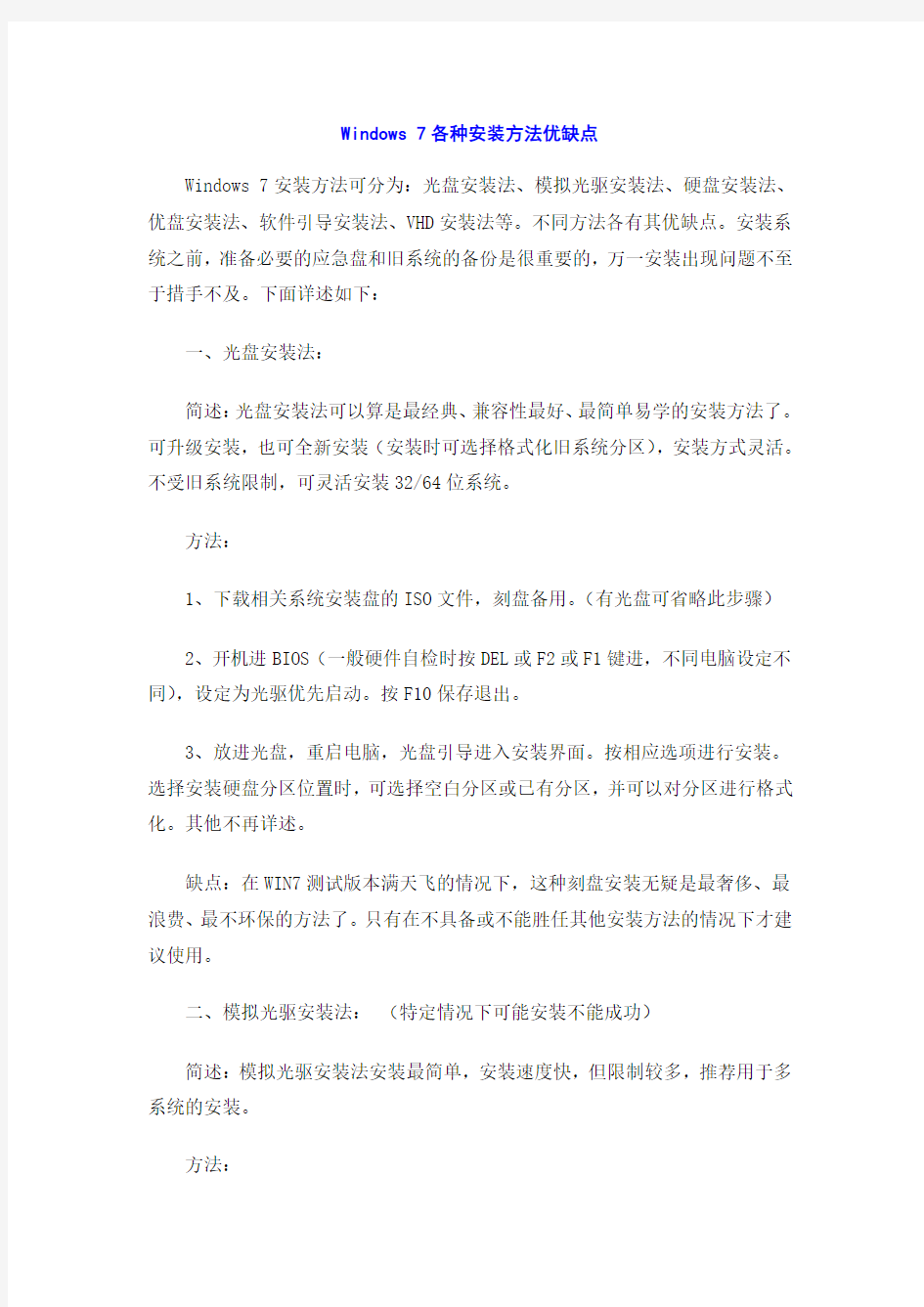

Windows 7各种安装方法优缺点
Windows 7安装方法可分为:光盘安装法、模拟光驱安装法、硬盘安装法、优盘安装法、软件引导安装法、VHD安装法等。不同方法各有其优缺点。安装系统之前,准备必要的应急盘和旧系统的备份是很重要的,万一安装出现问题不至于措手不及。下面详述如下:
一、光盘安装法:
简述:光盘安装法可以算是最经典、兼容性最好、最简单易学的安装方法了。可升级安装,也可全新安装(安装时可选择格式化旧系统分区),安装方式灵活。不受旧系统限制,可灵活安装32/64位系统。
方法:
1、下载相关系统安装盘的ISO文件,刻盘备用。(有光盘可省略此步骤)
2、开机进BIOS(一般硬件自检时按DEL或F2或F1键进,不同电脑设定不同),设定为光驱优先启动。按F10保存退出。
3、放进光盘,重启电脑,光盘引导进入安装界面。按相应选项进行安装。选择安装硬盘分区位置时,可选择空白分区或已有分区,并可以对分区进行格式化。其他不再详述。
缺点:在WIN7测试版本满天飞的情况下,这种刻盘安装无疑是最奢侈、最浪费、最不环保的方法了。只有在不具备或不能胜任其他安装方法的情况下才建议使用。
二、模拟光驱安装法:(特定情况下可能安装不能成功)
简述:模拟光驱安装法安装最简单,安装速度快,但限制较多,推荐用于多系统的安装。
方法:
在现有系统下用模拟光驱程序加载系统ISO文件,运行模拟光驱的安装程序,进入安装界面,升级安装时C盘要留有足够的空间。多系统安装最好把新系统安装到新的空白分区。
缺点:
1、由于安装时无法对现有系统盘进行格式化,所以无法实现单系统干净安装。因旧系统文件占用空间,也比较浪费磁盘空间。要有旧的操用系统。
2、因无法格式化旧系统分区,残留的病毒文件可能危害新系统的安全性。
3、旧32位系统无法安装64位系统,旧64位系统无法安装32位系统。
三、硬盘安装法:(特定情况下可能安装不能成功)
硬盘安装法可分两种:
1、最简单的硬盘安装法:把系统ISO文件解压到其他分区,运行解压目录下的SETUP.EXE文件,按相应步骤进行,不再详述。
此方法限制与缺点同模拟光驱安装法。同样不能格式化旧系统及32/64位不同系统不能混装。推荐用于多系统的安装。
2、经典硬盘安装法:(与PE引导原理相似)
简述:安装相对较麻烦,安装速度较快,可以实现干净安装,与方法1的不同之处在于不会残留旧系统文件,但同样32/64位不同系统不能混装。
方法:把系统映象ISO文件解压到其他分区,按旧系统不同分为XP以下系统的安装和VISTA以上系统的安装。
1、XP及以下系统的安装,拷贝安装目录以下文件到C盘根目录:BOOTMGR,BOOT、EFI两文件夹,SOURCES下的BOOT.WIM(放在C盘SOURCES目录下),运行以下命令:
C:\bootbootsect /nt60 C:
重启电脑引导进入WIN7计算机修复模式,选DOS提示符,删除C盘下所有文件,运行安装目录下的SETUP进行安装。
2、VISTA以上系统的安装,不必拷贝以上文件,直接重启进入计算机修复模式,选DOS提示符,删除C盘下所有文件,运行安装目录下的SETUP进行安装。
缺点:
1、32/64位不同系统不能混装,因不同位宽的SETUP和BOOTSECT程序在异位环境下无法运行。
2、安装过程异常中断将导致系统无法引导。所以一定备用应急盘。
四、优盘安装法:(绝非量产优盘,强烈推荐!方法超简单)
简述:U盘安装法与光盘安装的优点相似,但不用刻盘。与其他安装方法相比好处多多:
1、不受32/64位系统环境影响。如果在32位旧系统下安装64位WIN7,或64位安装32位WIN7,一定会发现SETUP无法运行,因为32位系统无法运行64位程序。本方法可以解决不兼容的各种难题,且安装速度比光盘快。
2、优盘可以当急救盘:万一系统因各种原因崩溃造成启动不了系统,那么你的优盘就是你的急救盘了:)
3、随身携带方便,一次制备,多次安装。不用了随时可删除。有新版了,更新文件即可。
4、这个方法同样适用于读卡器和移动硬盘,特别是移动硬盘可以大大提高安装速度。
5、可以实现双系统,也可以单系统干净安装(安装时格式化C盘)。这个由
安装时的选项决定。只要电脑能USB引导,安装兼容性最好(与光盘安装相当)。
方法:
1、在VISTA/WIN7/2008下格式化优盘,并把U盘分区设为引导分区(这是成功引导安装的关键!),方法:“计算机”->“管理”->“磁盘管理”->点优盘分区,右键->“格式化”和“设为活动分区”。“磁盘管理”无法操作的用磁盘工具软件调整。传统的DISKPART方法不是必要的方法,因采用命令提示符操作,对大多数人不适用。
2、把WIN7的ISO镜像文件解压进U盘,最简单的就是用WINRAR直接解压入优盘。或用虚拟光驱加载后拷贝入优盘。优盘安装盘至此制作完成。
3、电脑设为优盘开机(老式电脑USB-HDD设为第一引导,新式电脑从引导硬盘中选优盘优先,视BIOS不同),按F10保存退出,重启电脑按提示一步步正常安装就可以了。
4、只针对优盘容量不足的情况:可以只解压关键的开机文件(可参考硬盘安装方法,包括BOOTMGR,BOOT、EFI两文件夹,SOURCES下的BOOT.WIM,共200MB 左右),并把所有映象内文件解压到硬盘其他分区上,用优盘引导开机成功后,选计算机修复模式,进DOS,运行硬盘WIN7安装目录下的SETUP来安装,但安装就会比较麻烦点。
缺点:
1、最大的缺点是需要一只优盘或移动硬盘(相信这个对大多数人已经不是问题)。
2、极少数的电脑无法由USB引导(反正我还没遇到过),这种情况只好老老实实用其他安装法了。
五、软件引导安装法(特定情况下可能安装不能成功)
简述:需要外部软件进行引导,没有32位/64位限制,可以单系统或多系
统,可以纯系统干净安装,安装过程简单。
方法:
1、用虚拟光驱加载系统ISO映象复制安装文件或直接用WINRAR解压至硬盘非系统分区的根目录(不是文件夹!)
2、下载附件并运行,根据旧系统环境选择模式1或2(提示:如最终装成多系统后需卸载Nt6 hdd Installer启动菜单最好在旧系统中进行卸载操作)。
3、重启选择Nt6 hdd Installer后自动进入安装界面,不再详述。装在其它分区上成双系统,格式化C盘为单系统。
缺点:
1、需外部软件。
2、特定的系统环境/引导环境可能导致引导失败。
六、VHD安装法
简述:VHD即MS的一种虚拟硬盘文件格式,WIN7/2008已经从系统底层支持VHD格式,所以可以开机选择引导VHD中的操作系统。从而产生了一种全新的系统安装方法,复制VHD,导入VHD,修改引导文件,即可进入7/2008的系统。由于这种方法用的人少,也比较抽象,不再详述。有兴趣的朋友可以自行查找相关资料。
微软Windows7旗舰版光盘安装图解教程(带详细步骤)
Windows7光盘安装教程 将Windows7安装光盘放入光驱,在电脑启动时进入BIOS并把第一启动设备设置为光驱,按F10保存设置并退出BIOS。 1.电脑自动重启后出现下图提示,请按键盘任意键从光驱启动电脑。 2.电脑从光驱启动后开始加载安装程序文件 3.安装程序文件加载完成后出现Windows7安装界面,因为Windows7安装光盘是简体中文的,所以这里全部选择默认值,点击下一步。 4.点击现在安装按钮开始安装。 5.出现许可协议条款,在“我接受许可条款”前面打上勾,接着下一步。 6.出现安装类型选择界面,因为我们不是升级,所以选择自定义(高级)选项
7.出现安装位置选择界面,在这里选择安装系统的分区,如果要对硬盘进行分区或格式化操作,点击驱动器选项(高级)。 8.这里可以对硬盘进行分区,也可对分区进行格式化。选择好安装系统的分区后,点击下一步。由于Windows7在安装时会自动对所在分区进行格式化,所以这里我们可以无需对安装系统的分区进行格式化。 9.Windows7开始安装。 10.安装完成后,电脑需要重新启动。 11.电脑重新启动后开始更新注册表设置。 12.启动服务。
13.这时才进入最后的完成安装阶段。 14.完成安装阶段完成后,电脑需要重新启动。 15.电脑重新启动后,安装程序为首次使用计算机做准备。 16.输入用户名和计算机名称,点击下一步。 17.为帐户设置密码,如果这里不设置密码(留空),以后电脑启动时就不会出现输入密码的提示,而是直接进入系统 18.设置系统更新方式,建议选择推荐的选项。
19.设置电脑的日期和时间。 20.设置网络位置,有家庭、工作和公用三个选项,其中家庭网络最宽松,公用网络最严格,根据自己的实际情况进行选择。 21.完成设置。 22.准备桌面。 23.欢迎界面,开始登录系统。 24.进入系统桌面。
win7USB安装方法明细
从此甩掉光驱U盘安装系统最详攻略 不是你不明白,而是这世界变化快。记得在几年前,你还会在中关村大街上看到很多各种卖光盘的小商贩,而现如今他们已经销声匿迹了。随着网络和闪存介质的迅速发展,光存储介质已经渐渐被排挤到了人们视线的边缘,对于大多数用户来说,可能光驱唯一的用途只有“安装系统”了。然而,要知道其实并不是只有用光盘才能够安装系统。。。 光驱已成鸡肋 在笔记本领域,“轻薄”已经逐渐成为了一种流行趋势,很多厂商都在绞尽脑汁思考如何使笔记本变得更加轻薄。然而,光驱这个设备却成为了站在笔记本轻薄之路上的一只拦路虎。对于这个食之无味,弃之可惜的“鸡肋”来说,厂商们最终选择的是放弃。 U盘安装系统最详攻略 没错,我们发现目前很多13英寸以下的笔记本为了追求轻薄,已经不再配置光驱,这导致用户如果需要再次安装系统只能选择使用外置光驱。然而,如果用户只为了安装一次操作系统就花三四百元购买一个外置光驱,这显然非常不划算。正因如此,我们本次要为大家介绍一种使用优盘安装操作系统的方法。 准备一个大容量优盘 由于目前操作系统容量都比较大,所以在进行操作之前我们需要准备一个至少4GB以上容量的优盘,现在优盘的价格比较低,一个4GB的优盘80元左右就可以入手,这要比买一个外置光驱划算的多。
其实使用优盘安装操作系统并不是什么新技术,并且目前在网络上也可以查询到不少相关信息,我们下面所做的只是把能够用优盘安装系统的方法进行归纳、总结和细化,我们希望看完文章的朋友都能够掌握这些方法。·Windows7系统安装方法 在本文中我们会为大家分别介绍使用U盘安装Windows7和WindowsXP两种操作系统的方法。虽然使用优盘安装系统看似高深,但是其实看完文章后你会发现非常简单,首先我们先为大家介绍安装Windows7操作系统的方法。 为了能够让用户更加方便的安装Windows7操作系统,微软官方为用户提供了一个应用软件,其名字为Windows7USB/DVD DownloadTool,由于这款软件是由微软官方提供,所以具备非常高的可靠性,用户可以放心使用。 软件起始界面
最新系统安装手册-Windows教学文案
目录 一、安装文件获得位置 (2) 二、第三方软件安装 (2) 三、IE S600系统的安装 (2) 四、修改环境变量 (3) 五、修改配置文件 (4) 六、安全配置 (8) 七、运行程序。 (9) 八、附录: (12)
一、安装文件获得位置 必须使用”\\172.20.2.121\tools\VS2005 SP1 下ACE 5.5 + Qt 3.3.8 + Orbacus 4.3.2”上预编译好的ACE_wrappers_5_5.rar,Qt.rar,IONA.rar。 可以从”\\yf-backup\tools\”上找到其它安装包。 二、第三方软件安装 1.ACE、Boost、Qt、Corba安装 将ACE_wrappers_5_5.rar 解压到D:\ACE_wrappers_5_5 将boost_1_33_1.tar.gz 解压到D:\boost_1_33_1 将Qt.rar 解压到D:\qt\3.3.8 将IONA.rar 解压到D:\IONA 2.Winrar 解压缩软件的安装。 3.daemon403-x86.exe 虚拟光驱的安装。 4.vs2005 用虚拟光驱安装,然后在安装vs2005的sp1补丁。注意:在选择安装种类的时 候,自定义选择中除去安装vb、c#、vj等用不到的资源,只保留vc++,.net framework 这样能加快安装,并且在安装前要检查是否已经安装.net framework如果已经安装需要先卸掉,在安装sp1补丁,一定要保证c盘空间足够大,一般设为15-20G,安装补丁时要保证有至少2G的空间能使用,有时虽然安装提示空间不足,但可以使用,检查方法是看qt中的designer程序能否使用。 注:安装补丁时,C盘剩余空间尽量要大。如果C盘空间不足时,可能出现错误:1718,参考修改办法: ●单击"开始",单击"运行",键入control admintools,然后单击"确定"。 ●单击"软件限制策略"。(注意:如果未列出软件限制,请右击"软件限制策略",然后 单击"新建策略"。 ●对象类型列表中的,右击“强制”,打开其属性 ●单击"除本地管理员以外的所有用户",然后单击"确定"。 5.xmanager 安装的时候要用企业版注册号。 6.jdk 安装时要注意安装目录最好不要又空格。
如何硬盘安装win7操作系统
一、常规方法(也是最简单有效的办法): 1.解压下载的ISO文件到一个盘中,注意这个盘不要是你打算把win7系统安装进去的那个盘 2.双击解压后文件夹中的setup.exe,按照提示进行安装 二、虚拟光驱虚拟镜像安装(一般人的装法): 1.用Damon tool等虚拟光驱软件虚拟ISO文件 2.在镜像文件夹中双击setup.exe,按照提示安装 上面两种办法是大家比较熟悉的常规安装方法,也是最稳妥的最不容易出意外的安装方法,但有个缺点就是耗时长,如果算上安装后的更新和应用软件安装,没个把小时是搞不定的。 下面提供的几种办法比较“非主流”,不过一大优点是花的时间将缩短许多,有的人测试完整安装一个系统最快只要17分钟(不算系统装完后应用软件安装的时间)。 三、使用安全模式进行安装: 1.下载windows7 7057 ISO镜像,用虚拟光驱拷贝至非C盘(如D:\7057) 2.开机按F8——修复系统——选择最后一项命令修复——在命令框输入“D:\7057\sources\setup.exe”(不带引号) 3.进入安装界面、选择custom安装 4.选择安装语言、格式化C盘安装 特别注意:此法也适用于在32位系统下安装64位系统! 四、有Vista安装盘的安装方法: 1.下载windows7 7057 ISO镜像,用虚拟光驱拷贝至非C盘(如D:\7057) 2.BIOS中选择光驱启动,进入Vista安装界面 3.选择左下角修复计算机(自动搜索系统,提示加载驱动或关闭,选择关闭进入修复选项) 4.选择最后一项命令修复,在命令框输入“D:\7057\sources\setup.exe”(不带引号),开始安装 5.选择安装语言、格式化C盘安装
系列服务器windows操作系统安装步骤
IBM X系列服务器Windows操作系统安装步骤
引言 本文介绍采用IBM Server Guide光盘引导安装Windows操作系统,使用IBM Server Guide光盘安装会清除硬盘上的分区和数据,安装前请务必向客户说明,确认是否需要备份数据。 一、工具准备 IBM ServerGuide光盘一张, windows操作系统安装光盘一套(以windows2003为例), IBM ServeRAID Manager 安装光盘一张。 需要注意的是,根据服务器型号不同,所需要的IBM ServerGuide光盘 版本也不同,下面给出两者对应关系,请根据服务器型号选择合适版本。 二、具体安装步骤 1、设置服务器从光驱启动,开机按F1-startup进行设置。 2、用ServerGuide CD光盘启动服务器,光盘启动后,显示如下画面 选择使用本引导盘的语言(注意:此时语言为ServerGuide引导程序语言,与所要安装操作系统无关),出现如下画面,选择English) 3、选择键盘布局以及国家或地区画面,在这里全部选择United States,然后 点击Next 4、出现许可协议界面,阅读许可协议内容,点击I accept继续即可 中文用户可以在Language选项中选择Chinese 阅读中文协议 5、查看概述了解ServerGuide 功能,请在使用前仔细查看相关使用说明,点击Next继续 6、在这里可以选择要安装的操作系统,选择后点击Next 7、列表显示接下来将要做的配置,目前提示要设置日期和时间,点击Next 8、设置正确的日期和时间后点击Next 9、当出现清除硬盘信息界面时,请根据需要选择,如果需要保留已有的阵列信息,请选择Skip this task,但硬盘上的数据和分区仍然会被清除掉,选择clear all hard …会直接清除阵列及硬盘信息,如无特殊要求,我们一般选择第二项clear all hard disk drives and restore servraid to defaults,选择后点击Next继续
Windows7安装方法有多少种
Windows7安装方法有多少种 Windows7安装方法可分为:光盘安装法、模拟光驱安装法、硬盘安装法、优盘安装法、软件引导安装法、VHD安装法等。以下是的Windows7安装方法,希望大家认真阅读! 一、光盘安装Windows7法: 简述:光盘安装法可以算是最经典、兼容性最好、最简单易学的安装方法了。可升级安装,也可全新安装(安装时可选择格式化旧系统分区),安装方式灵活。不受旧系统限制,可灵活安装Windows7的32/64位系统。而且,现在有个软件,让你可以把你的Windows7光盘变成任意一种版本,可以随便切换喔,具体的参看Windows7之家文章:《想装啥版装啥版:Windows7安装光盘版本转换软件》方法: 1、下载相关系统安装盘的ISO文件,刻盘备用。(有光盘可省略此步骤) 2、开机进BIOS(一般硬件自检时按DEL或F2或F1键进,不同电脑设定不同),设定为光驱优先启动。按F10保存退出。 3、放进光盘,重启电脑,光盘引导进入安装界面。按相应选项进行安装。选择安装硬盘分区位置时,可选择空白分区或已有分区,并可以对分区进行格式化。其他不再详述。 缺点:在WIN7测试版本满天飞的情况下,这种刻盘安装无疑是最奢侈、最浪费、最不环保的方法了。只有在不具备或不能胜任其他安装方法的情况下才建议使用。
二、模拟光驱/虚拟光驱安装Windows7法: (特定情况下可能安装不能成功) 简述:模拟光驱(或称为虚拟光驱)安装法安装最简单,安装速度快,但限制较多,推荐用于多系统的安装。 方法: 在现有系统下用模拟光驱程序加载系统ISO文件,运行模拟光驱的安装程序,进入安装界面,升级安装时C盘要留有足够的空间。多系统安装最好把新系统安装到新的空白分区。 缺点: 1、由于安装时无法对现有系统盘进行格式化,所以无法实现单系统干净安装。因旧系统文件占用空间,也比较浪费磁盘空间。要有旧的操用系统。 2、因无法格式化旧系统分区,残留的病毒文件可能危害新系统的安全性。 3、旧32位系统无法安装64位系统,旧64位系统无法安装32位系统。 三、Windows7硬盘安装法: (特定情况下可能安装不能成功) 硬盘安装法可分两种: 1、最简单的硬盘安装法:把系统ISO文件解压到其他分区,运行解压目录下的SETUP.EXE文件,按相应步骤进行,不再详述。 此方法限制与缺点同模拟光驱安装法。同样不能格式化旧系统及32/64位不同系统不能混装。推荐用于多系统的安装。
WINDOWS XP系统安装步骤
WINDOWS XP系统安装步骤 一、设置光驱启动 1、找一张带启动功能的WINDOWS XP安装光盘放入光驱中。 2、重新启动计算机,并在开机自检时按F2键进入CMOS设置。 3、选择Advanced CMOS Setup(高级COMS设置)项,按Enter键进入。 4、移动↑、↓移动到Boot Device Priority(启动设备顺序设置),并按Enter键进入。 5、移动↑、↓移动到1ST(即第1启动设备,2nd、3rd、4th表示第2、第3、第4启动设备)并按Enter键进入。 6、移动↑、↓移动到CD/DVD,并Enter键设置成功。 说明:此项进入后主要有4个选择项,分别表示: Disable:禁止,IDE-0:从硬盘启动,Floopy:1.44MB 3 1/2:从3.25英寸1.44MB软盘启动,CD/DVD:从普通光驱或者DVD光驱启动。 7、按F10键并按“Y”字母保存设置,保存后电脑会重新启动。 提示:不同的主板有不同的设置,但大部分是如此。对于一些与此设置不同的主板,请参考主板说明书。 二、安装XP的步骤 现在,以安装Windows XP原版操作系统为例说明安装步骤。 电脑重新启动自检完成后,会在屏幕的最底下或最上面出现:BOOT FROM CD字样,表示电脑将从光驱启动。后面则会出现“Press qny key to boot from CD”(意思是按任意键将从光驱启动)的提示,时间点从1-5点依次增加,
表示等待5秒钟,如果在这5秒钟之内按下任意一键,则从光盘启动进入XP的安装,如果超过5秒钟,则从硬盘启动进入原来已安装好的系统。 重要说明: ★安装XP总共有3次的重新启动过程: 1、第一次即设置光盘启动; 2、第二次是安装程序从光盘上复制了系统安装文件; 3、第三次则是所有必须的系统文件和应用程序已复制到电脑上,安装基本完成,保存好设置后的重新启动。 ★如果在第一次重新启动后将光盘启动设置回硬盘启动或其它设备启动的话,就不再出现BOOT FROM CD字样,如果没有,则还会出现,请在最后2次的重新启动时不要在5秒内按任意键,否则又进行重复重制文件的过程。切记! XP系统盘光启之后便是蓝色背景的安装界面,这时系统会自动分析计算机信息,不需要任何操作,直到显示器屏幕变黑一下,随后出现蓝色背景的中文界面。 这时首先出现的是XP系统的协议,按F8键(代表同意此协议),之后可以见到硬盘所有分区的信息列表,并且有中文的操作说明。选择C盘,按D键删除分区(之前记得先将C盘的有用文件做好备份),C盘的位置变成“未分区”,再在原C盘位置(即“未分区”位置)按C键创建分区(说明:如果以前的系统被病毒破坏了,并无法修复,建议把所有的硬盘全部删除,再重新分区,然后在安装完成后再格式化,这样可以彻底清除残留在硬盘中的病毒)。之后原C盘位置变成了“新的未使用”字样,按回车键继续。 接下来有可能出现格式化分区选项页面,推荐选择“用FAT32格式化分区
Win7主题破解及安装和使用教程
Win7主题破解及安装和使用教程 第一步:第三方主题破解 对于非官方主题来说,必须打上第三方主题破解补丁之后才可以正常安装使用。 破解方法如下: 下载这个工具: 如果你是32位系统解压后运行UniversalThemePatcher-x86.exe(如果你的是64位系统运行UniversalThemePatcher-x64.exe) Windows7中需要破解3个文件:uxtheme.dll, shsvcs.dll, themeui.dll。破解完成后需要重新启动生效。 第二步:常用主题介绍 Win7主题主要有四种: 1、.themepack后缀主题(这种主题即为官方主题,使用比较简单,直接双击即可运行并启用) 2、.theme后缀主题(这种主题即为visual style主题,简称vs,由一个XXX.theme 文件和一个含有XXX.msstyles文件的XXX文件夹构成,甚至一些VS主题没有XXX.theme 文件,仅有一个含有XXX.msstyles文件的XXX文件夹) 3、.wba后缀主题(这种主题即为windows blind主题,简称wb,需安装windows blind 这个软件方能运行) 4、.exe后缀主题(这种主题其实就是压缩的,双击它即会自动运行帮你安装主题到Windows\Resources\Themes下,然后桌面右键点击“个性化”切换主题) 第三步:主题安装详解 由于第一种和第四种主题简单易用,不再多做介绍,这里详细介绍一下最流行的VS主题,并简单说明一下很强大的WB主题安装及使用方法: (1)VS主题 将下载到的主题文件夹打开,找到XXX.theme文件和XXX文件夹,他俩在同一目录下 将XXX.theme 文件和XXX文件夹同时复制到X:\Windows\Resources\Themes\ 目录下(X为系统所在的盘符通常都为C盘) 如图:
怎么安装win7与mac双系统
硬件配置: CPU:Intel P8300 主板:GM965 软件配置: Windows 7 Mac OS X 10.6.3 相关地址: https://www.360docs.net/doc/f816284149.html, https://www.360docs.net/doc/f816284149.html,/thread-592288-1-5.html https://www.360docs.net/doc/f816284149.html,/v_show/id_XMjQwODA4MjQw.html 注意几点: 1。Kext 的文件一定要放全了,放匹配了,路径放在Boot Think 的Domian文件夹指定位置下面有说。 2。Windows 7 系统,Windows Server 2008 R2 没有安装成功。 3。OSInstall 一定要下载与要安装的Mac 版本保持一致的。 4。使用Boot Think 引导,变色龙没有尝试成功。 5。准备好一个Win PE 工具盘在身边。 6。硬件上是Intel 的处理器,光驱一定要好事在遇到问题的时候可以用上。 7。旁边要备有一台电脑用来查询资料. 8。Windows 7 不要格式化出系统保留的分区。 9。MAC驱动安装使用Kext Helper 下面是转自我对安装非常有帮助的几篇博文 第一个是视频 第二篇,也是很重要的一篇博文。 本帖最后由samsonwtsui 于2010-2-18 17:31 编辑 12/17更新,解释了从光盘提取HFS+的意思。 1/21日更新,修正了OSInstall路径。为避免灌水,版主已禁止回复本帖,有问题的朋友直接请搜索论坛相关主题,或联系samsonwtsui at gmail dot com,重复联系时不要把邮件尾部的通信历史删除,因为太多人记不清哪个是哪个。看在上帝的份上,不要PM,QQ。不过,很多时候我还是对这些问题束手无策,因为,我懂得的所有东西均已写下来了。目前雪豹已有很多成熟的破解版,如OSXPCBETA,iAntares
(完整版)win7操作系统选择题(2019)
1:操作系统是一种___________软件。 A. 操作 B. 应用 C. 编辑系统 2:下列文件扩展名中,________不是常用的图像文件格式。 A. BMP B. TIF AVI D. JPG 3:下列文件扩展名中,________不是常用的图像文件格式。 A. WAV B. TIF C. JPG D. GIF 4、下列文件扩展名中,____B____不是常用的图像文件格式。 A、GIF B、WMP C、JPG D、TIF 5、下列文件扩展名中,____D____不是常用的图像文件格式。 A、BMP B、GIF C、JPG D、DLL 6:下列文件扩展名中,_______不是常用的图像文件格式。 A. GIF MPG C. BMP D. TIF 7:下列文件扩展名中,_______是常用的图像文件格式。 A. GIF B. WAV C. MPG D. MID 8:操作系统的作用是_____________. A. 便于进行数据处理 B. 把源程序翻译成目标程序 C. 现软硬件功能的转换管理系统资源,控制程序的执行 9:配置操作系统的主要目的是___________ A. 操作简单 B. 提供操作命令 C. 保证计算机程序正确执行 D. 管理系统资源,提高资源利用率,方便用户使用 10:在Windows系统中,___________不是文件的属性。 A. 存档 B. 只读 C. 隐藏 D. 文档 11:Windows操作系统中,文件组织采用________目录结构。 A. 分区 B. 关系型树型 D. 网状 12:下列四组软件中,_______________都是系统软件。 A. Unix,Excel和Word B. Windows XP,Excel和Word C. Linux,Unix 和Windows D. Office 2003,Windows和Linux 13:下列软件中,________不是系统软件。 A.操作系统 B. 编译程序 C. 数据库管理系统 D. 图像处理软件 14:操作系统主要有五种功能:进程管理、存储管理、文件管理、设备管理和_______。 A. 作业管理 B. 数据管理 C. 目录管理 D. 资源管理 15:操作系统中,大多数文件扩展名__________。 A. 表示文件类型 B. 表示文件属性 C. 表示文件重要性 D. 可以随便命名
win7操作系统题库最新版本2016.1.15
府东街小学题型题目Win7、硬件、白板城域网 单项选择题 1、对win7(Windows 7旗舰版)支持的功能最多。D A.家庭普通版 B.家庭高级版 C.专业版 D.旗舰版 2、在安装Windows 7的最低配置中,存的基本要(B )GB及以上。 A.512M以上 B.1G以上 C.2G以上 D.4G以上 3、Windows 7有四个默认库,分别是视频、图片、(C )和音乐。 A.程序 B.软件 C.文档 D.数据库 4、Windows 7是由(B )公司开发,具有革命性变化的操作系统。 A.Intel B. Microsoft C.AMD D.金山 5、要安装Windows 7,系统磁盘分区必须为(NTFS )格式。 A.fat B.fat32 C.fat16 D.ntfs 6、在Windows操作系统中, ( A )是复制命令的快捷键。 A. “Ctrl+C B Ctrl+A C. Ctrl+Z D. Ctrl+X 8、在Windows7操作系统中,( D)是剪切命令的快捷键。 A. “Ctrl+C B Ctrl+A C. Ctrl+Z D. Ctrl+X 9、在Windows7操作系统中,( D)是粘贴命令的快捷键。 A. “Ctrl+C B Ctrl+A C. Ctrl+Z D. Ctrl+V 10、在windows7 操作系统中,对文件的彻底删除的快捷键是( C) A. “Ctrl+C B Ctrl+A C. shirt+delete D. Ctrl+X 11、在windows7操作系统中、如果锁定任务栏不能对( C )进行更改。 A.开始菜单 B.工具栏 C.不能拖动任务栏调整位置 D.桌面背景 12、在win7中,启动任务管理器的快捷键为( D ) A. “Ctrl+C B Ctrl+A C. shirt+delete D. Ctrl+alt+delete 页脚
微星X370安装WIN7操作系统的过程
微星X370安装WIN7操作系统的过程一准备工作 1 最小4G的U盘 2登录大白菜网站下载软件,U盘启动工具和WIN7 GHOST版 3 安装U盘启动工具软件,之后制作U盘启动盘 4 使用软碟通软件提取WIN7 GHOST版到U盘 二安装 1)第一次安装过程 第一次安装结果是失败的,具体如下: 在下面的界面,选择2 分区 之后重启,在上面的界面选择1 运行PE,进入如下界面
打开我的电脑图标,没有发现电脑的磁盘,没有在意。运行如下:
之后提示失败,没有办法,之后重启,再次安装还是失败。 这时我想到我先前看的一篇文章,https://www.360docs.net/doc/f816284149.html,/14/86_138104.html 【硬件玩家】AHCI模式U盘装系统教程 知道安装失败的原因: 在BISO中,磁盘是AHCI模式,而PE运行后,在我的电脑图标,没有发现电脑的磁盘,说明此PE 不支持磁盘是AHCI模式,而且发现PE带的磁盘分区工具也不支持磁盘是AHCI模式。 2)第二次安装成功 在开机后按DEL 键进入BISO ,修改磁盘是AHCI模式,保存重启,进入PE,打开我的电脑发现电脑的磁盘,好高兴。 点击恢复系统如下 到
重启计算机,请拔掉U盘。重启一定要立即进入BIOS开启AHCI 计算机会默认从本机硬盘启动进入恢复系统过程: 大白菜win7 ghost系统,恢复过程中自带了大白菜的驱动包,不管是新老机器自动安装驱动,你不用再为找驱动程序发愁。恢复完成
后就是一个马上可以用的win7系统。 上面的步骤,根据机器配置不同,时间不同,按目前正常配置的机器计算,从进入大白菜PE系统,第一步恢复镜像3分钟,第二步进行自动恢复系统7分钟,配置好的机器会更快! 把移动硬盘或u盘做成启动盘, 启动到PE, 把win7的ghost镜像还原到c盘, 即可 pe里一般都带分区软件,如:partition manager, 运行分区软件,对硬盘进行分区,把c盘设为活动分区 新装机、新硬盘、无光驱,有一块移动硬盘 把移动硬盘分一个主分区出来激活该分区把7的镜像解压出来放到该分区 bios调整到移动硬盘启动直接开始安装7
Windows7安装方法
Windows7安装方法 Windows 7 Ultimate: 7YWX9-W3C2V-D46GW-P722P-9CP4D Windows 7 Professional: VTDC3-WM7HP-XMPMX-K4YQ2-WYGJ8 Windows 7 Home Premium: V2HHT-47JXK-3YMXJ-9MCH3-RYQGW Windows 7 Home Basic: BMDHM-HCRHH-JFBC8-9R8DT-YQB23r Windows 7 Starter or Small Notebook: BQXR3-84D93-G2RK7-HDKH2-X938C H7X92-3VPBB-Q799D-Y6JJ3-86WC6;55041-914-0000007-85515;55041-00170-914-000000-00 -1049-7600.0000-2362009;170;b793ff2d-9d80-407c-b521-85111c51028c;Enterprise;X15-39053; Retail;Retail 74M4B-BTT8P-MMM3M-64RRJ-JCDDG;55041-972-8000024-85527;55041-00170-972-800002 -00-1049-7600.0000-2522009;170;8dffd6e4-0497-4c35-b7d7-e47cf464cf30;Enterprise;X15-3893 9;Retail:TB:Eval;EV AL 33PXH-7Y6KF-2VJC9-XBBR8-HVTHH;55041-918-5000002-85398;55041-00170-918-500000-03-1049-7600.0000-2362009;170;ae2ee509-1b34-41c0-acb7-6d4650168915;Enterprise;X15-3916 6;V olume:GVLK;V olume H3V6Q-JKQJG-GKVK3-FDDRF-TCKVR;55041-917-3750006-85100;55041-00170-917-375000 -00-1049-7600.0000-2362009;170;6eb02c88-98e6-4623-8edd-59fed8fb5b11;EnterpriseE;X15-89 133;Retail;Retail C29WB-22CC8-VJ326-GHFJW-H9DH4;55041-259-7448856-85430;55041-00170-259-744885-0 3-1049-7600.0000-2362009;170;46bbed08-9c7b-48fc-a614-95250573f4ea;EnterpriseE;X15-8914 0;V olume:GVLK;V olume BQ4TH-BWRRY-424Y9-7PQX2-B4WBD;55041-940-0000007-85157;55041-00170-940-000000 -00-1049-7600.0000-2362009;170;33eda5ad-ad65-4507-b585-abcac3cabae5;EnterpriseN;X15-39 055;Retail;Retail YDRBP-3D83W-TY26F-D46B2-XCKRJ;55041-940-2250005-85746;55041-00170-940-225000-03-1049-7600.0000-2362009;170;1cb6d605-11b3-4e14-bb30-da91c8e3983a;EnterpriseN;X15-39 168;V olume:GVLK;V olume 37X8Q-CJ46F-RB8XP-GJ6RK-RHYT7;55041-112-0161526-86511;55041-00172-112-016152-00 -1049-7600.0000-2292009;172;6c7afc31-950c-4fa8-93ee-3e880aa97e5d;HomeBasic;X15-39017; Retail;MSDN 4JCWB-FVHJJ-XCPKC-CTWDP-QQQ9M;55041-112-0161562-86908;55041-00172-112-01615 6-00-1049-7600.0000-2292009;172;6c7afc31-950c-4fa8-93ee-3e880aa97e5d;HomeBasic;X15-39 017;Retail;MSDN 72C8D-KQ9Y4-FGBCD-WY9WG-BD92C;55041-112-0161544-86740;55041-00172-112-01615 4-00-1049-7600.0000-2292009;172;6c7afc31-950c-4fa8-93ee-3e880aa97e5d;HomeBasic;X15-39 017;Retail;MSDN CW4KD-MK47X-JYQ7Y-DKKTR-86TH7;55041-112-0161517-86244;55041-00172-112-016151 -00-1049-7600.0000-2292009;172;6c7afc31-950c-4fa8-93ee-3e880aa97e5d;HomeBasic;X15-390 17;Retail;MSDN FGTCF-8JBG2-4BK4G-36JWB-PFQXB;55041-112-0161501-86059;55041-00172-112-016150-0 0-1049-7600.0000-2292009;172;6c7afc31-950c-4fa8-93ee-3e880aa97e5d;HomeBasic;X15-39017 ;Retail;MSDN GDK6B-87QP9-F9WYK-PP327-BQ622;55041-112-0161535-86170;55041-00172-112-016153-0 0-1049-7600.0000-2292009;172;6c7afc31-950c-4fa8-93ee-3e880aa97e5d;HomeBasic;X15-39017
正版Windows7系统安装方法
随着Windows7的普及,想使用WIN7操作系统的人确实不在少数,但多部分人都不懂得如何安装,看别人使用,而自己却不能使用!去电脑城买个盗版的系统盘吧,总是被强制安装很多软件,有时还有毒,很不安全!那就只能用XP,总感觉心理挺难受的吧。 好了废话不多说了,现在我就教大家如何使用虚拟光驱安装官方正版的WIN7系统吧。(注意:这里教安装的是单系统的WIN7,想装双系统只须将WIN7系统安装在原系统以外的分区即可,这里不进行详细讲述。) 虽然微软并没有免费发布出WIN7旗舰版提供下载,但是只要你想要。一切还是有的,嘿嘿 Windows 7 x86版下载地址:https://www.360docs.net/doc/f816284149.html,/ghostxp/966.htm Windows 7 x64版下载地址:https://www.360docs.net/doc/f816284149.html,/ghostxp/965.htm x64 是指CPU是64位版本的。x86 是指CPU是32位版本的。如果你的CPU是64位的。可以安装64位的,也可以安装32位的,反过来只能安装32位的。又普及了一个知识,这时 候可以有掌声了 下面我们正式开始: 1.我们将下载好的WIN7镜像用虚拟光驱载入,如果电脑开启了自动播放功能就会弹出如下图所示对话框
如果没有这个对话框的用户不要着急,我们可以进到虚拟光驱将这个程序打开就可以实现相同的效果。
在上图中,我们看到的这些文件就是用虚拟光驱载入的WIN7镜像文件所产生的,此时我们只需要运行“setup.exe”程序就会出现如下图所示的对话框
我们点击“现在安装(I)”按扭开始安装。等会就会出现如下图窗口
第二章windows7操作系统习题
第二章Windows 7操作系统习题 一、是非题 1.操作系统是计算机最基本的系统软件。 A. 对 B. 错 2.在单用户操作系统中,系统所有的硬件软件资源只能为一个用户提供服务. A. 对 B. 错 是一个多任务操作系统。 A. 对 B. 错 4.默认情况下, Windows7 的桌面上只显示”回收站”一个图标. A. 对 B. 错 5.在Windows 7 中,用户要在打开的多个窗口中切换,可使用“Alt+Enter”组合键。 A. 对 B. 错 6.“资源管理器”是Windows系统提供的硬件管理工具。 A. 对 B. 错 7.在Windows 7 中,将删除的文件暂时保存在“回收站”中,使逻辑删除而不是物理删除。 A. 对 B. 错 8.在Windows 7 中,文件或文件夹的设置为“只读”属性,则用户只能查看文件或文件夹的内容,而不能对其进行任何修改操作。 A. 对 B. 错 9.在Windows 7 中,“磁盘清理”程序是从计算机中删除文件和文件夹,以提高系统性能。 A. 对 B. 错 10. 在Windows 7 中,快捷方式是指向计算机上某个文件、文件夹或程序的链接。 A. 对 B. 错 11. 在Windows 7 中,将快捷方式从桌面删除,就删除了该快捷方式链接的文件和程序。 A. 对 B. 错 12. Windows 7 在外观上的最显著改进就是任务栏。
A. 对 B. 错 13. 在Windows 7 中,通常可以通过不同的图标来区分文件类型。 A. 对 B. 错 14. 在Windows 7 中,文件名可以根据需要进行更改,文件的扩展名也能根据需要更改。 A. 对 B. 错 15.写字板时Windows 7附带的一款创建和编辑文本的工具。其不仅可以用来编辑文本,而且可以插入图形、图片,以及连接和嵌入对象等。 A. 对 B. 错 二、单选题 7 系统正确的关机的过程是 A. 在运行Windows 7 时直接关机 B. 选择“开始”菜单的“关机”命令关闭所有运行程序 C. 先退到DOS系统,再关闭电源 D. 关闭所有任务栏的窗口后,再关闭电源 2.安装Windows 7 时,硬盘应该格式化的类型是 A. FAT B. FAT32 C. NTFS D. 无论什么都可以 7 不是的操作系统。 A. 分布式 B.“即插即用”功能 C. 图形界面 D. 多任务 4.在Windows 桌面上已经有某个应用程序的图标,要运行该程序,只需 A.单击该图标 B.双击该图标 C. 右击该图标 D. 右键双击该图标 5.在Windows 7 中,“桌面”指的是。 A. 活动窗口 B. 某个窗口 C. 全部窗口 D. 整个屏幕 6.当一个在前台运行的应用程序窗口被最小化后,该应用程序将 A.被终止运行 B. 继续在前台运行 C. 被暂停运行 D. 被转入后台运行 7.在Windows 7桌面上,打开资源管理器的操作方法是。 A.右击任务栏,然后从弹出的快捷菜单选择“资源管理器”命令
Win7和XP双系统安装图文教程
Xp和Win7双系统安装图文教程汇总 很多朋友都希望尝试最新的Windows7系统,但又不愿意放弃WindowsXP,如何解决这个问题呢?安装win7和XP双系统是个好办法。下面笔者总结了几种win7和XP双系统安装的图文教程,希望对大家有所帮助。 xp和windows7双系统分为三两种情况,相信一定有适合你的方案。我们的目标是:让Win7+XP 和谐共处!具体如下: 情况一:在win7系统下安装xp 情况二:在xp系统下安装win7 情况三:最佳方案——独立双系统安装 情况一、在win7系统下安装xp(包括传统慢安装的2种方法和ghost安装的方法): 相信很多买了新电脑的用户都是预装的Win7操作系统,用起来老不习惯,不爽,想用XP系统,但又舍不得出厂的正版windows7,因此就需要在Win7下安装XP双系统。 准备工作: 首先,需要准备一个用于安装XP系统的主分区。建议在Win7系统中,用磁盘管理器创建。例如我们选择的创建H盘。 右键点击计算机--管理--磁盘管理-- 然后用鼠标单击某磁盘分区(如果有其它选择的话,不倡议从系统盘中划空间新建分区),在弹
出的菜单当选择“紧缩卷”, 系统会弹出一个提醒框,示知用户系统正在获取能够紧缩的空间。 上图中的提醒信息所说的“查询卷以获取可用紧缩空间”,其实就是系统在检测当前分区还有大空间能够被朋分出来,让用户新建磁盘分区。 等到呈现上图所示的界面时(也就是系统检测后得出能够建新分区的空间巨细),单击“紧缩”按钮。稍候你就会发现,Windows 7以绿色标识的新空间了(如下图)。
从图中能够看出,当前可建新分区的空间为91.6GB,鼠标右键单击基本磁盘的未分配区域,然后左键单击“新建分区”,依次单击“下一步”、“主分区”、“扩展分区”或“逻辑驱动器”,这里我们选“主分区”,然后按照屏幕上的指示操作。当然上面的是新建了91GB的新分区,其实我们装xp根本用不了这么大,请大家自己分10~20GB就足够了。最后就是加上卷标"XP"即可。方法1:用XP安装光盘全新安装: 上面已经准备好一个容量约10~20GB大小的主分区(如图所示)。 然后用Win XP安装光盘启动电脑并进行安装即可,安装方法与平常安装XP一样(这很多人都知道,要是还不知道可以参照我的rahai百度空间的第2篇文章)系统类似。 需要注意的问题: 1. 由于Win7已默认地占用了两个分区(100MB隐藏的系统保留分区及系统分区),为此,在选择安装位置时,请根据实际情况选择分区(如图所示)。
Windows7系统下载安装(7600旗舰版)+激活方法图文教程
Windows7系统下载安装(7600旗舰版)+激活方法图文教程 旗舰, 教程 随着Windows7(以下简称WIN7)的出现,着实让使用Vista的用户可以喘口气了,传说中WIN7有着Vista的华丽效果,XP的速度,在配置要求方面也是普通机器就可以玩转的,而且在兼容方面已经可以跟XP比拟了,当然,最大的消息就是预装了Vista正版操作系统的用户可以免费升级至WIN7操作系统。虽然微软并没有正式发布出WIN7正式版提供下载,但是网上出现的众多所谓的7600RTM旗舰版被称为微软的泄密版,下载地址:https://www.360docs.net/doc/f816284149.html,/windows7xt/504.htm,经过1个星期的测试,确实可以实现正版激活,虽然测试阶段并不想微软公布那样好,但是已经接近90%了,相比Vista而言已经好了不知道多少倍了,而且对比XP那简单的画面以及安全方面也提高了不少,相信大家已经 很期待尝试WIN7了吧! 经过了长时间的观察,想使用WIN7操作系统的人确实不在少数,但多部分人都不懂得如何安装,看别人使用,而自己却不能使用,总感觉心理挺难受的吧。好了废话不多说了,现在我就教大家如何使用虚拟光驱安装WIN7系统吧。(注意:本教程只负责教授安装单系统的WIN7,想装双系统只须将WIN7系统安装在原系统以外的分区即可,这里不进行详细讲 述。) 虚拟光驱Daemon Tools 4.30下载地址:https://www.360docs.net/doc/f816284149.html,/ghostxp/834.htm 下面我们正式开始: 1.我们将下载好的WIN7镜像用虚拟光驱载入,如果电脑开启了自动播放功能就会弹出如下 图所示对话框
Windows 7操作系统的安装方法及步骤
Windows 7操作系统的安装方法及步骤 Windows 7发布已久了,想必很多同学早已体验到这一新系统带给大家的各种精彩,对于那些还徘徊在WIndows XP以及Windows Vista的朋友,是不是也想来个百步跨栏,体验一下微软带给大家的精美礼物呢!为了便于大家能够顺利部署到Windows 7,我将详细讲解Windows 7的安装步骤 工具/原料 ?微软正版Windows 7安装光盘(正版激活密钥) ?带光盘驱动器的计算机 购买Windows 7 您还可以从零售商处购买 Windows 7,您也可以购买已安装 Windows 7 的计算机。在某些国家或地区,还可以在线购买 Windows 7。对于不含内置 DVD 驱动器的上网本或其他电脑,这是安装 Windows 7 的一种简便方法。 安装Windows 7前的准备工作 为了节省时间并避免安装期间出现问题,请执行以下操作: 1.查找您的产品密钥。您可以在您的电脑上或 Windows 包装盒内的安装光 盘盒上找到产品密钥。如果您在线购买并下载了 Windows 7,则还可以在确认电子邮件找到它。产品密钥不干胶标签与此类似: 产品密钥:XXXXX-XXXXX-XXXXX-XXXXX-XXXXX 以下为零售Windows
COA 以下为大型制造商预安装的 Windows COA以下为小型制造商预安装的 Windows COA以下为再供应 PC 预安装 Windows COA 2.记下您的电脑名称。如果您的电脑当前连接到网络,则在 Windows 7 安 装完毕后可能会要求您提供电脑名称。 3.备份文件。可以将文件备份到外部硬盘、DVD 或 CD,或者网络文件夹。 我们建议您使用 Windows 轻松传送备份您的文件和设置。 4.下载并运行免费的 Windows 7 升级顾问。它会帮您找出电脑硬件、设备 或程序的所有潜在兼容性问题,这些问题可能会影响 Windows 7 的安装。 5.决定要安装 32 位还是 64 位版本的 Windows 7。Windows 7 安装光盘盒 同时包含 32 位和 64 位版本的 Windows 7。如果您从 Microsoft 商店下载 Windows 7,则需要在 32 位版本和 64 位版本之间作出选择。 6.更新、运行然后关闭防病毒程序。安装 Windows 后,请记得重新启动防 病毒程序,或安装适用于 Windows 7 的新防病毒程序。
